Полное руководство по удалению истории в Mozilla Firefox
В этом руководстве вы узнаете, как полностью удалить всю историю браузера Mozilla Firefox. Следуйте нашим пошаговым инструкциям, чтобы сохранить вашу конфиденциальность и очистить все следы вашего интернет-серфинга.
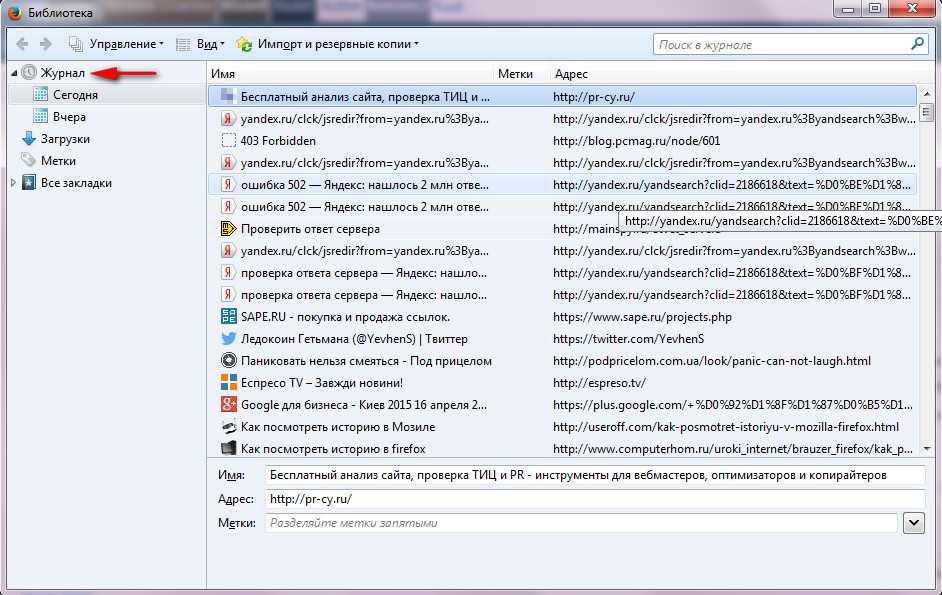

Откройте браузер Mozilla Firefox на вашем компьютере.

Как почистить историю в Firefox для Windows? / Очистка элементов истории

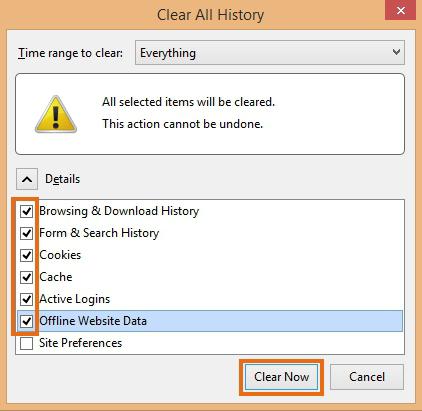
Нажмите на три горизонтальные линии в правом верхнем углу окна браузера, чтобы открыть меню.

Как в Mozilla Firefox очистить историю
Выберите пункт Библиотека (Library) из выпадающего меню.
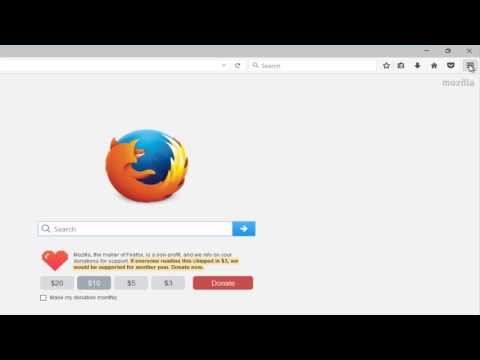
How To Delete Browsing History On Mozilla Firefox

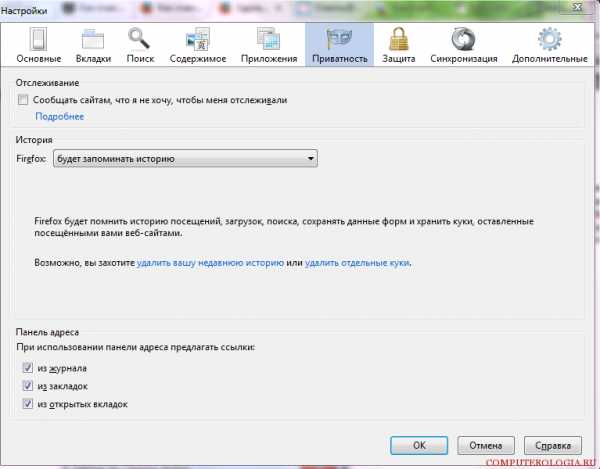
Затем выберите Журнал (History) и нажмите Показать весь журнал (Show All History).

Как очистить кэш браузера Mozilla aavahrushev.ru удалить историю Firefox
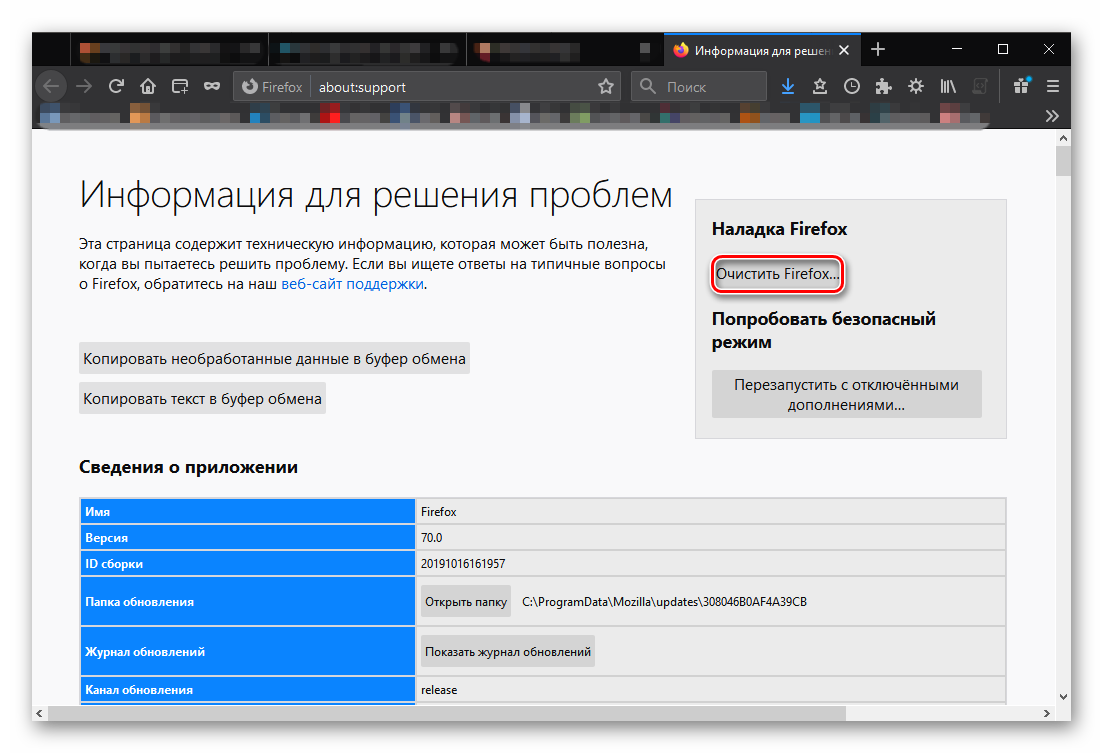
В открывшемся окне нажмите на кнопку Очистить недавнюю историю (Clear Recent History).

Как удалить историю в Мозиле (Mozilla Firefox)
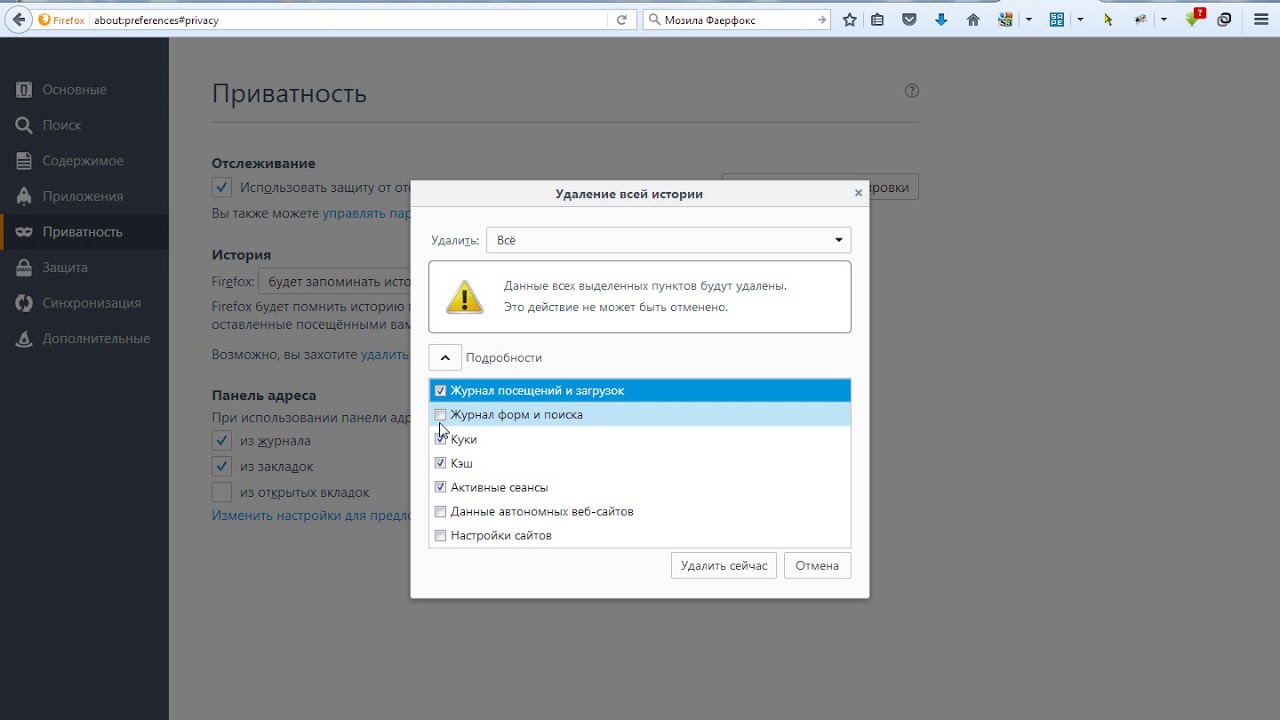
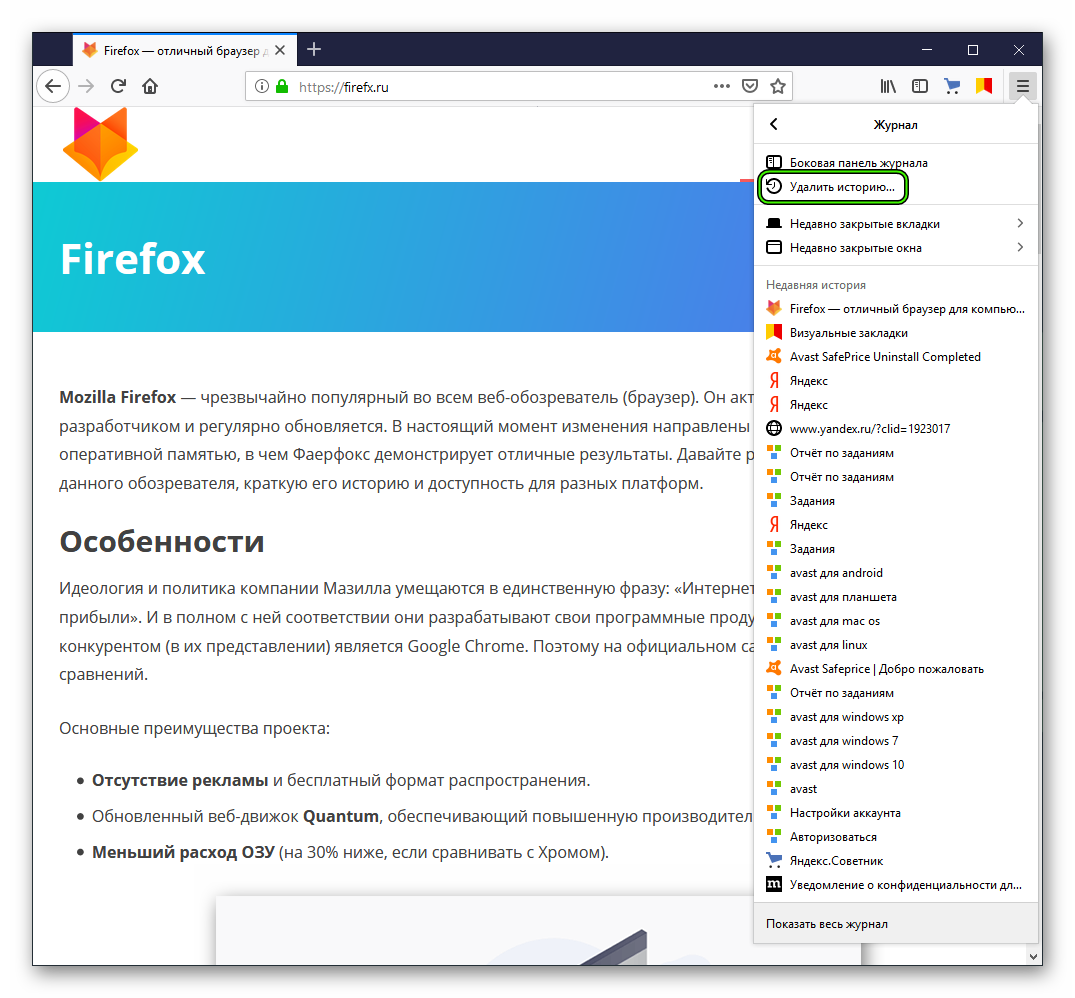
В диалоговом окне выберите временной диапазон, который вы хотите удалить. Для удаления всей истории выберите Всё (Everything).
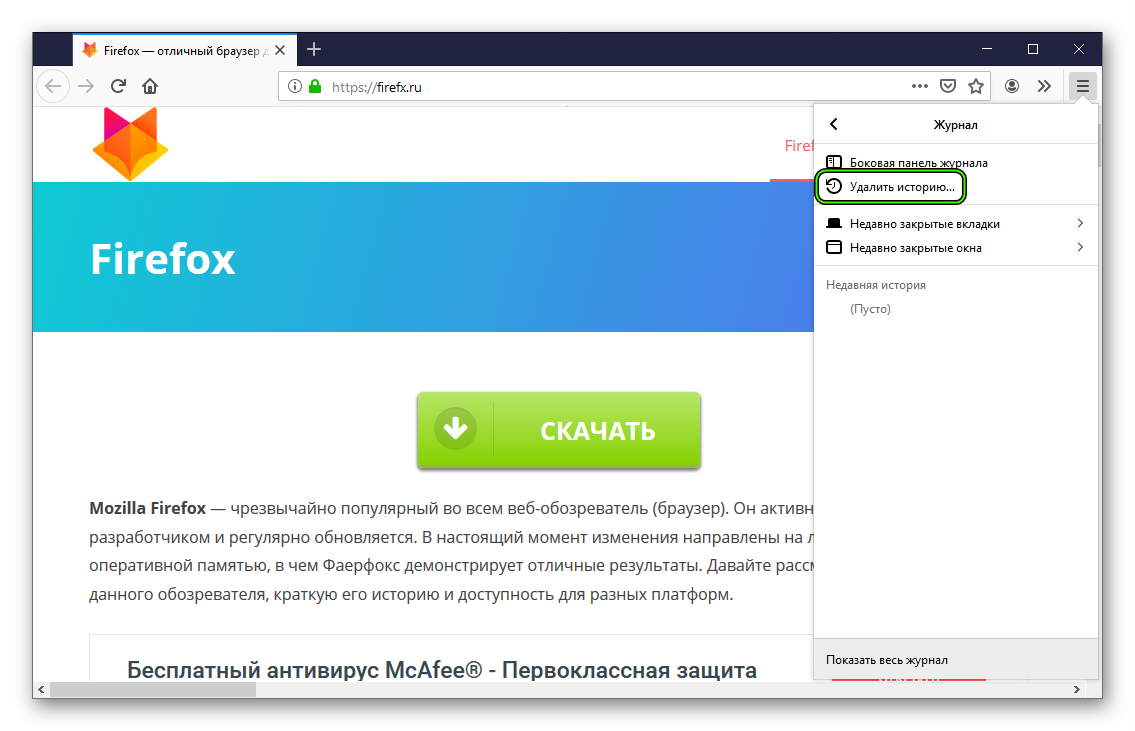
Убедитесь, что все нужные категории (история просмотров, история загрузок, кэш и т.д.) отмечены галочками.

Нажмите на кнопку Очистить сейчас (Clear Now), чтобы удалить выбранную историю.

Как очистить историю в Мозиле

Очистить историю Mozilla Firefox браузер
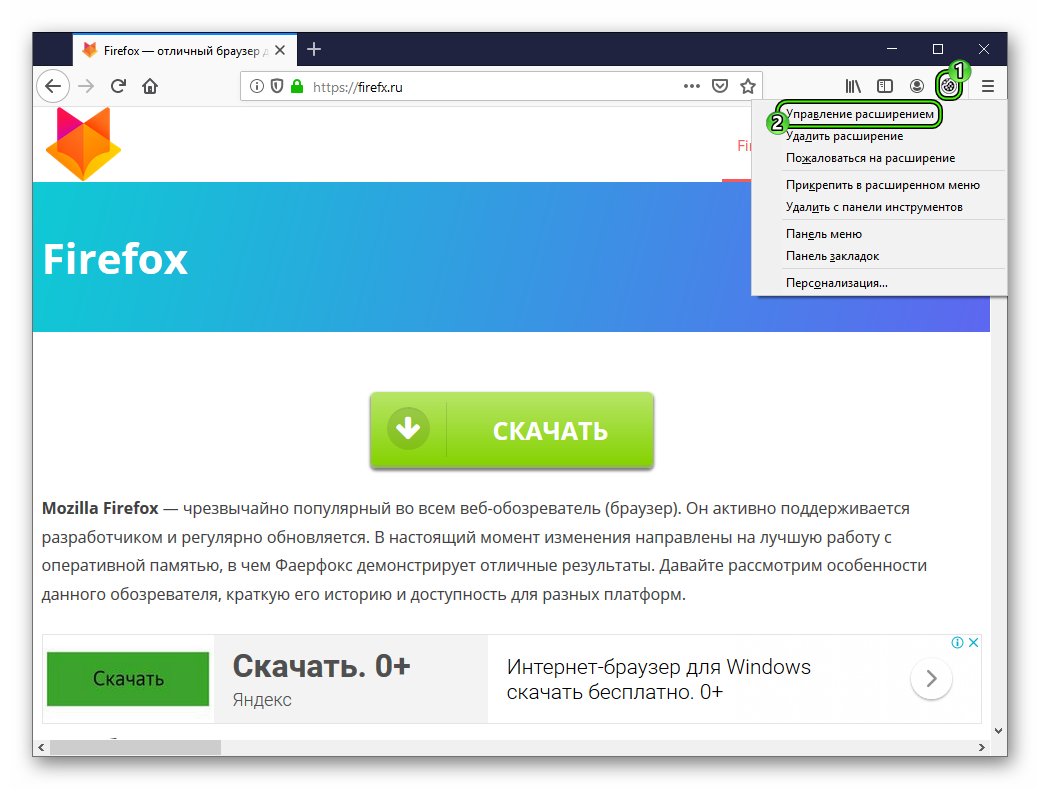
Закройте и перезапустите браузер для завершения процесса очистки.
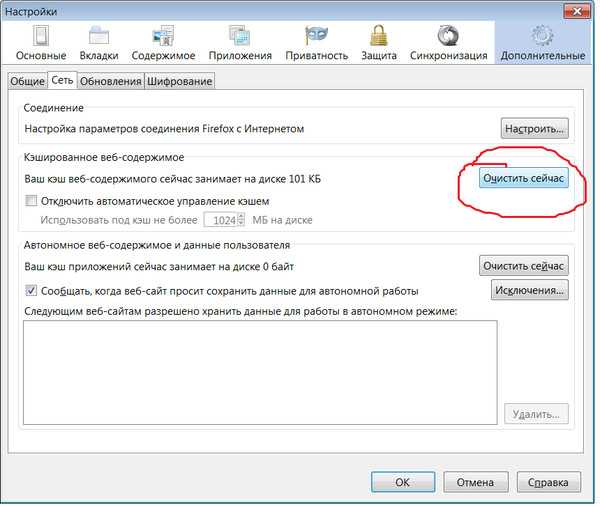
Регулярно повторяйте эти шаги для поддержания конфиденциальности и чистоты браузера.

Как очистить историю браузера Мазила (Mozilla Firefox)